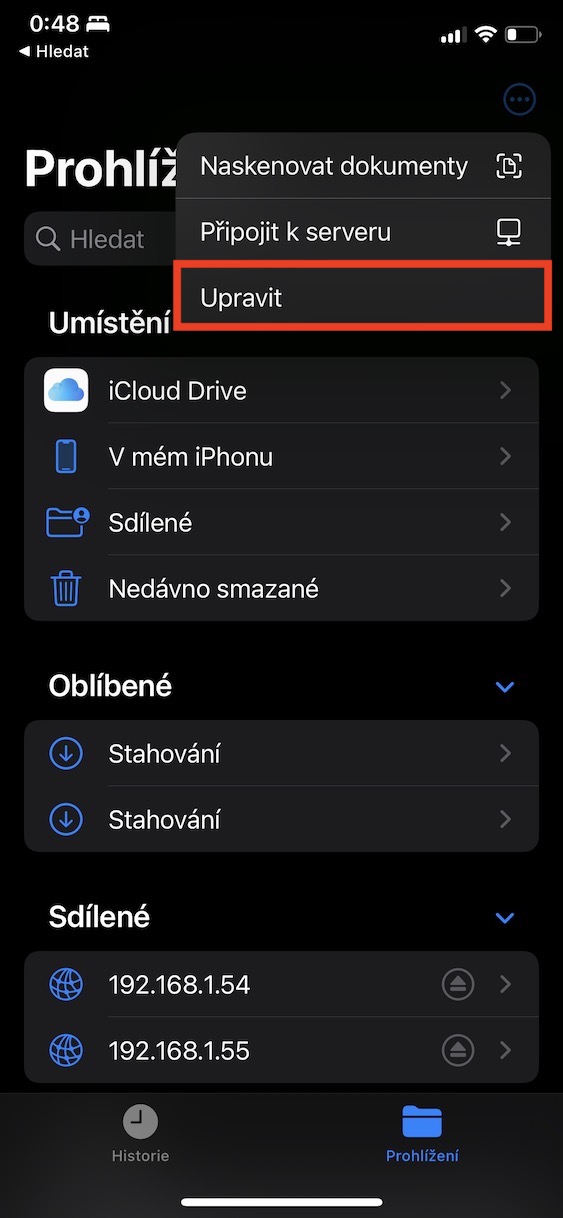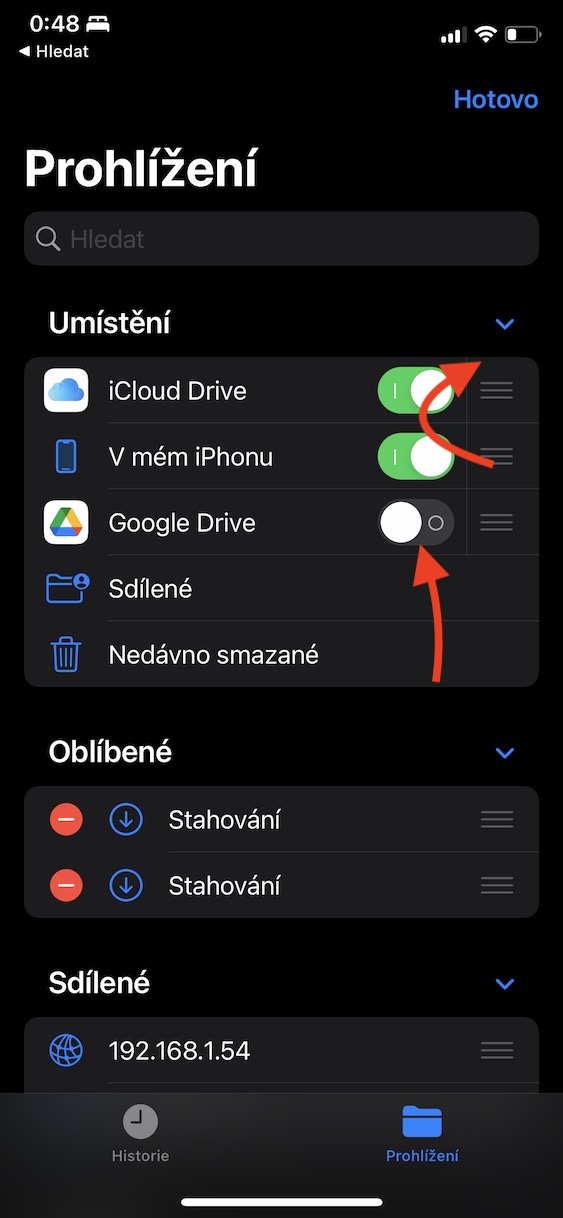Doğma Files proqramı iOS və iPadOS əməliyyat sisteminin bir hissəsidir. Onun vasitəsilə siz daxili yaddaşda və ya uzaqdan idarəetmədə olan məlumatları asanlıqla idarə edə bilərsiniz. Ancaq həqiqət budur ki, həmişə belə deyildi - cəmi bir neçə il əvvəl biz iPhone və ya iPad-lərin daxili yaddaşından ümumiyyətlə istifadə edə bilmirdik. Bununla belə, sonda Apple müdrikləşdi və bu seçimi əlçatan etdi, nəhayət qeyd olunan Apple cihazlarında tam işləyə bilən bir çox istifadəçini təəccübləndirdi. Hal-hazırda, bu, olduqca təbii bir məsələdir və istifadəçilər sadəcə olaraq daxili və uzaq yaddaşı idarə etməyin sadə imkanlarına etibar edirlər. Gəlin bu məqalədə Fayllarda bilmək üçün faydalı olan 5 məsləhət və fəndlərə birlikdə baxaq.
Ola bilər sizi maraqlandırır

Məlumatların arxivləşdirilməsi
Çox sayda fayl və ya qovluğu hər kəslə paylaşmaq istəyirsinizsə, həmişə arxivdən istifadə etməlisiniz. Bir neçə müxtəlif fayl və qovluq göndərmək əvəzinə, yalnız bir faylı göndərin ki, onu alan şəxs sadəcə yükləyə və istədikləri yerə çıxara bilər. Bütün bunlara əlavə olaraq, məlumatları arxivləşdirərkən, nəticədə ölçülər kiçilir, bu həmişə faydalıdır. Yaxşı xəbər odur ki, siz Files proqramında da asanlıqla arxivləşdirməni, yəni sıxılmanı həyata keçirə bilərsiniz. Bundan sonra siz arxivləşdirilmiş faylı istənilən şəxslə asanlıqla paylaşa bilərsiniz - ya e-poçt vasitəsilə, ya da hər hansı başqa yolla. Arxiv yaratmaq üçün bura keçin Fayllar a arxivləşdirmək istədiyiniz məlumatları tapın. Sonra yuxarı sağa klikləyin üç nöqtə simvolu və menyuda üzərinə klikləyin seçin. Ondan sonra arxivləşdirmək üçün faylları seçin. Sonra sağ alt küncə klikləyin üç nöqtə simvolu və menyudan bir seçim seçin Kompress. Bu səbəb olacaq ZIP uzantısı ilə arxiv yaratmaq.
Serverə qoşulur
Girişdə qeyd etdiyim kimi, yerli Fayllar tətbiqi daxilində həm daxili, həm də uzaq yaddaşı asanlıqla idarə edə bilərsiniz. Uzaqdan saxlama məsələsinə gəlincə, yəqin ki, çoxunuz bunun iCloud, Google Drive, DropBox, OneDrive və s. formasında bulud xidmətləri olduğunu düşünürsünüz. Bu, əlbəttə ki, doğrudur, lakin bu uzaq yaddaşlara əlavə olaraq, siz də asanlıqla qoşula bilərsiniz. ev NAS serverinə və ya şəbəkədə mövcud olan hər hansı digər serverə. Sadəcə qalmalısınız Əsas səhifə proqramların yuxarı sağ hissəsində toxundu üç nöqtə simvolu, və sonra toxundu Qoşun serverə. Sonra əlbəttə daxil olun Serverin IP ünvanı, sonra serverdə hesab təfərrüatları və basın Qoşun. Serverə bir dəfə daxil olduqdan sonra o, yerlərdə əlçatan qalacaq və yenidən daxil olmağa ehtiyac qalmayacaq.
Annotasiya PDF
macOS əməliyyat sistemində siz şəkillərə, fotoşəkillərə və sənədlərə asanlıqla şərh əlavə edə bilərsiniz. Çox güman ki, siz artıq yerli Şəkillər proqramında fotoşəkillərə şərh əlavə etmək seçimindən istifadə etmisiniz, lakin bilirdinizmi ki, siz PDF fayllarına da əlavə edə bilərsiniz, məsələn, tez-tez qiymətləndirəcəksiniz? Mən şəxsən PDF fayllarının annotasiyasından sadə imzalama üçün istifadə edirəm - əgər kimsə imzalanmaq üçün mənə fayl göndərirsə, onu Fayllarda saxlayıram, sonra açıram, annotasiyalar vasitəsilə imza əlavə edirəm, tarix və ya başqa bir şey əlavə edirəm və sonra göndərirəm. geri. Bütün bunlar çapa ehtiyac olmadan. PDF sənədini şərh etməyə başlamaq istəyirsinizsə, ona baxın Fayllar tapıb açın. Sonra yuxarı sağa klikləyin qələm ikonu və edə bilərsiniz redaktə etməyə başlayın. Redaktəni tamamladıqdan sonra üzərinə toxunmağı unutmayın Bitdi yuxarı sol.
Sənədin skan edilməsi
Əvvəlki səhifədə qeyd etdim ki, Files vasitəsilə siz asanlıqla sənədlərlə işləyə və onlara annotasiya verə bilərsiniz. Bundan əlavə, sənədləri skan etmək seçimini mütləq qiymətləndirəcəksiniz. Beləliklə, kağız şəklində müəyyən bir sənədiniz varsa və onu rəqəmsal formaya köçürməlisinizsə, məsələn, sadə göndərmə üçün, bunun üçün Fayllardan sənəd skanından istifadə edə bilərsiniz. Skan etməyə başlamaq üçün sadəcə toxunun Əsas səhifə tətbiqi aktivdir üç nöqtə simvolu yuxarı sağda və sonra menyuda üzərinə vurun Sənədləri skan edin. Onda etməli olduğunuz tək şey skan və nəticəni yerinə yetirməkdir PDF faylını saxla. Göstərdiyimiz kimi, sonra onu asanlıqla imzalaya və ya qeyd edə bilərsiniz.
Yerin təşkili
Fayllar tətbiqi ilə siz daxili yaddaşı, bulud xidmətlərini və bəlkə də ev NAS serverlərini və daha çoxunu idarə edə bilərsiniz. Bütün bu yerlər daha sonra tətbiqin əsas səhifəsində göstəriləcək və çox güman ki, onların sırası sizə uyğun gəlməyəcək - çünki hamımız müxtəlif depolardan istifadə edirik, ona görə də ilk pillələrdə tez-tez istifadə olunan yerlərin olması məntiqlidir və nadir hallarda altda istifadə olunanlar. Fərdi yerləri yenidən təşkil etmək üçün bura keçin Əsas səhifə, və sonra yuxarı sağda vurun üç nöqtə simvolu. Sonra, menyuda bir seçim seçin Redaktə et və sonra fərdi sətirləri sürükləyərək sıranı dəyişdirin. Bir az istəsən yeri gizlət, onunla belə keçidi söndürün. Nəhayət, basmağı unutmayın Bitdi yuxarı sağda.